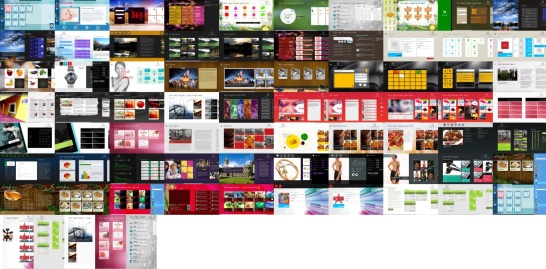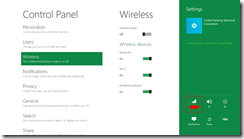Archive
Starter kits et Template d’applications pour Windows 8
Personne n’est parfait … et un bon développeur n’est pas forcément (voire rarement) un bon designer. Lors de la création d’application Windows 8 (pour le Store), les quelques templates par défaut fournit par Visual Studio bien que respectant les règles d’ergonomie du Modern Design, n’en reste pas moins extrêmement tristounet et incomplet.
Même si rien ne remplace le travail d’un vrai ergonome et d’un vrai designer pour obtenir un look et une ergonomie parfaite pour nos applications, il est toujours intéressant de posséder une base de template d’application complet et respectant Modern UI (des starter kits donc 🙂 )
Le web regorge d’exemples et de templates (gratuit ou non) pour le web, beaucoup moins pour nos applications Windows 8. Néanmoins, il existe sur codeplex une des plus belles collections que j’ai pu trouver (www.codeplex.com). Certains de ces templates sont un peu basique, certains très spécifiques, mais la plupart peuvent constituer une excellente base de départ pour des applications Windows 8 basé sur Modern UI.
La plupart des templates sont fournis en version C# et JS, ainsi qu’avec des captures écrans dans chaque zip pour se rendre compte du rendu des projets.
Basique :
- Block Style Color (http://win8templates1.codeplex.com/ )
- Block Style Picture (http://win8template2.codeplex.com/)
- Brick Style Template (http://win8template3.codeplex.com/)
- Blocks (http://win8template24.codeplex.com/)
- Pillar block (http://win8template38.codeplex.com/)
- Standard square (http://win8template44.codeplex.com/)
- Simple Grid style (http://win8template56.codeplex.com/)
- Variable Grid ‘style A’ (http://win8template57.codeplex.com/)
- Variable grid ‘style B’ (http://win8template58.codeplex.com/)
- Variable grid ‘style C’ (http://win8template59.codeplex.com/)
- Variable grid ‘style D’ (http://win8template60.codeplex.com/)
Business :
- Finance (http://win8template7.codeplex.com/)
- Financial Adviser (http://win8template51.codeplex.com/)
- Restaurant (http://win8template19.codeplex.com/)
- Shoe store (http://win8template42.codeplex.com/)
- Planning Dairy (http://win8template39.codeplex.com/)
- Notes (http://win8template37.codeplex.com/)
- Bank (http://win8template73.codeplex.com/)
ECommerce :
- ECommerce Electronic (http://win8template5.codeplex.com/)
- ECommerce Fashion (http://win8template6.codeplex.com/)
- Shopping (http://win8template17.codeplex.com/)
- ECommerce Jewellery (http://win8template27.codeplex.com/)
- Product (http://win8template40.codeplex.com/)
Medias :
- News Dark (http://win8template13.codeplex.com/)
- News Gray (http://win8template14.codeplex.com/)
- News Variable Tile (http://win8template15.codeplex.com/)
- News and Weather (http://win8template34.codeplex.com/)
- News big images (http://win8template35.codeplex.com/)
- News (http://win8template36.codeplex.com/)
- News light theme (http://win8template53.codeplex.com/)
- Weather clock (http://win8template67.codeplex.com/)
- Magazine (http://win8template70.codeplex.com/)
Image, musique et vidéos :
- Music (http://win8template12.codeplex.com/)
- Photo browser (http://win8template16.codeplex.com/)
- Photo viewer (http://win8template62.codeplex.com/)
- Music zone (http://win8template66.codeplex.com/)
- Music and video (http://win8template71.codeplex.com/)
Social :
- Invitation (http://win8template11.codeplex.com/)
- Baby journal (http://win8template22.codeplex.com/)
- Matching (http://win8template33.codeplex.com/)
- Social feed (http://win8template64.codeplex.com/)
- Forum (http://win8template25.codeplex.com/)
Santé et alimentation :
- Cook book (http://win8template4.codeplex.com/)
- Food and Dining (http://win8template8.codeplex.com/)
- Food Light (http://win8template9.codeplex.com/)
- Food (http://win8template55.codeplex.com/)
- Healh and Fitness (http://win8template10.codeplex.com/)
- Fitness (http://win8template28.codeplex.com/)
- Food variable (http://win8template29.codeplex.com/)
- Health management (http://win8template30.codeplex.com/)
Style de vie :
- Lifestyle (http://win8template32.codeplex.com/)
- Lifestyle light theme (http://win8template54.codeplex.com/)
- Trekking planner (http://win8template68.codeplex.com/)
- Travel and tourism (http://win8template48.codeplex.com/)
- Travel Dark Theme (http://win8template18.codeplex.com/)
- Travel light theme (http://win8template49.codeplex.com/)
- Travel pictures (http://win8template50.codeplex.com/)
Education :
- Tutor advanced (http://win8template20.codeplex.com/)
- Tutor (http://win8template21.codeplex.com/)
- Education Dark banner (http://win8template61.codeplex.com/)
- Education big pictures (http://win8template63.codeplex.com/)
- Education guide (http://win8template69.codeplex.com/)
Divers :
- Basic game (http://win8template23.codeplex.com/)
- Drawing (http://win8template26.codeplex.com/)
- Language converter (http://win8template31.codeplex.com/)
- Recipe (http://win8template41.codeplex.com/)
- Solution (http://win8template43.codeplex.com/)
- Text keyboard (http://win8template45.codeplex.com/)
- Tracking (http://win8template46.codeplex.com/)
- Translator (http://win8template47.codeplex.com/)
- Unit convertor (http://win8template52.codeplex.com/)
- Measurement (http://win8template65.codeplex.com/)
TrainEnPoche pour Windows 8 et Windows RT
QuidMind vient de publier la version Windows 8 de Train En Poche.
Nativement conçu pour le nouvel OS de Microsoft, Train En Poche est compatible Windows 8 (sur processeur Intel) et Windows RT (sur processeur ARM).
Donc , n’hésitez pas ! Que vous soyez possesseur d’une tablette Surface, d’un Netbook, d’un laptop ou d’une bête de guerre équipé de Windows 8 ….
Le téléchargement de Train en Poche est par là : http://apps.microsoft.com/windows/fr-FR/app/train-en-poche/193f5488-bcfb-401d-8bf9-108b93a47d6c
La version pour Windows Phone 7 est toujours disponible ici : http://www.windowsphone.com/fr-fr/store/app/train-en-poche/80111080-06ac-e011-a53c-78e7d1fa76f8
Windows 8 Release Preview disponible pour les abonnés MSDN !
Tout est dans le titre. Windows 8 Release Preview est disponible pour les abonnés MSDN.
Steven Sinosfky vient de l’annonce sur le blog Windows 8 : http://blogs.msdn.com/b/b8/archive/2012/05/31/delivering-the-windows-8-release-preview.aspx
A vos téléchargements.
Et hop … un nouveau logo pour Windows 8
L’équipe Windows vient de dévoiler le nouveau logo de Windows 8 :

Le détail de la création et l’historique des logos Windows est ici
La tablette Samsung Windows “8” de la build et la 3G en France : Ca marche !
L’abonnement AT&T 3G fournit avec la tablette lors de la Build ne fonctionne qu’aux USA (pas de roaming), ce qui est compréhensible vu les couts imposé par les opérateurs mobiles. Par contre, la tablette est bien équipé d’un modem 3G standard utilisable en Europe.
Je me suis donc lancé dans le remplacement de la carte SIM AT&T par une carte SIM d’un opérateur français (celui qui possède une chaine publique se terminant par 1).
Tout d’abord, pour faire propre, j’ai tout d’abord coupé le modem 3G de la tablette (Mobile broadband)
Puis j’ai effectuer un arrêt complet de la tablette (pas une mise en veille).
Le retrait de la SIM américaine se fait sans soucis : elle est dans un emplacement coté droit de la tablette, sous le bouton de verrouillage de l’orientation. Le capot s’enlève sans problème avec un ongle (il est retenu par un petit fil plastique pour ne pas le perdre). La carte Sim est bien enfoncé dans son logement, mais elle est extractible via un système d’éjection à ressort(comme les cartes SD) : avec un petit tournevis (ou un autre outil fin), exercer une petite pression sur la carte (comme si vous vouliez l’enfoncer un peu plus) et la carte sera éjectée de quelque millimètres, suffisamment pour être retiré.
Insérer la nouvelle carte Sim ( coté biseauté en premier, face avec les connecteurs tourné vers arrière de la tablette).
Conserver l’ancienne SIM car elle restera valable pendant un an aux USA !! L’activation des mois complémentaires se fera via des coupons que vous recevrez par mail tout les mois. A priori, une fois activé, la Sim AT&T est attaché au device (IMEI) et ne pourra pas forcement être réutilisé dans un autre téléphone (ou revendu pour les plus gripsou).
Redémarrer la tablette, identifiez vous.
Dans le “Control panel”, “Wireless”, réactiver le module 3G. A ce moment là, si vous basculer en mode Desktop, vous devriez voir une fenêtre indiquant que Windows 8 récupère les information de connexion à l’opérateur à partir de la carte SIM (“Binding” … trop rapide, je n’ai pas eu le temps de faire une capture écran).
Affichez le le panneau des “Charms”, tapez (et oui on est en tactile ![]() ) sur “Settings” puis sur l’icone “Network”.
) sur “Settings” puis sur l’icone “Network”.
Il y a de forte chance que la connexion “Mobile broadband” soit marquée “Device locked” , notamment si vous avez défini un code PIN pour protéger votre Sim.
Tapez sur “Unnamed Network” puis sur le bouton “Connect”, saisissez le code de déverrouillage de la Sim (code PIN) puis tapez sur “Continue”. La Sim est déverrouillée, puis un message indique que la connexion ne sera possible qu’une fois un réseau trouvé. Dès que votre réseau 3G est trouvé, son nom doit apparaitre à la place de “Unnamed network”. Tapez sur “Close”.
Tapez maintenant sur le nom de votre réseau 3G, puis de nouveau sur le bouton “Connect”, c’est à partir de maintenant que commence la partie la moins simple : indiquez à Windows les informations pour monter la connexion 3G : Le nom du point d’accès de votre opérateur, et – si nécessaire – le user et mot de passe associé.
Pour mon point d’accès en béton l’”Access Point String” est “mmsbouygtel.com” , pas d’utilisateur ni de mot de passe.
Attention : ces valeurs peuvent changer en fonction des forfaits, de vos options et des opérateurs. TOUTE ERREUR PEUT ENTRAINER DES FACTURATIONS NON DESIREES, et bien entendu je ne saurais être tenu pour responsable ! Pour éviter les erreurs, contactez le service client de votre opérateur avant toutes opérations.
Une fois ces informations validées, Windows essaye de se connecter au point d’accès (connexion “Limited”) puis active la connexion (“Connected”).
Vous pouvez maintenant surfer en 3G !
Si vous comptez utiliser souvent la 3G, pensez à désactiver le téléchargement automatique des updates Windows (ne conserver que la notification), désactivez les options de remontée d’informations d’utilisation pour éviter de consommer de manière cachée du volume de data.
Enfin, lors de mon séjour à Anaheim pour la Build, je me suis apercu que le volume de données échanger rapporté par Windows 8 &/ou l’application AT&T n’était pas en adéquation avec ce que AT&T avait comptabilisé
J’ai reçu un mail d’avertissement d’AT&T indique une consommation de 1.6Go alors de que la consommation affiché sur le tablette était inférieure à 1Go …
Soucis chez AT&T ou bien dans les compteurs Windows 8 ?? … quoi qu’il en soit méfiez vous, il ne s’agit que d’une version “Developper Preview”.
Vous avez maintenant une tablette Windows 8, pleinement fonctionnelle en 3G en France.